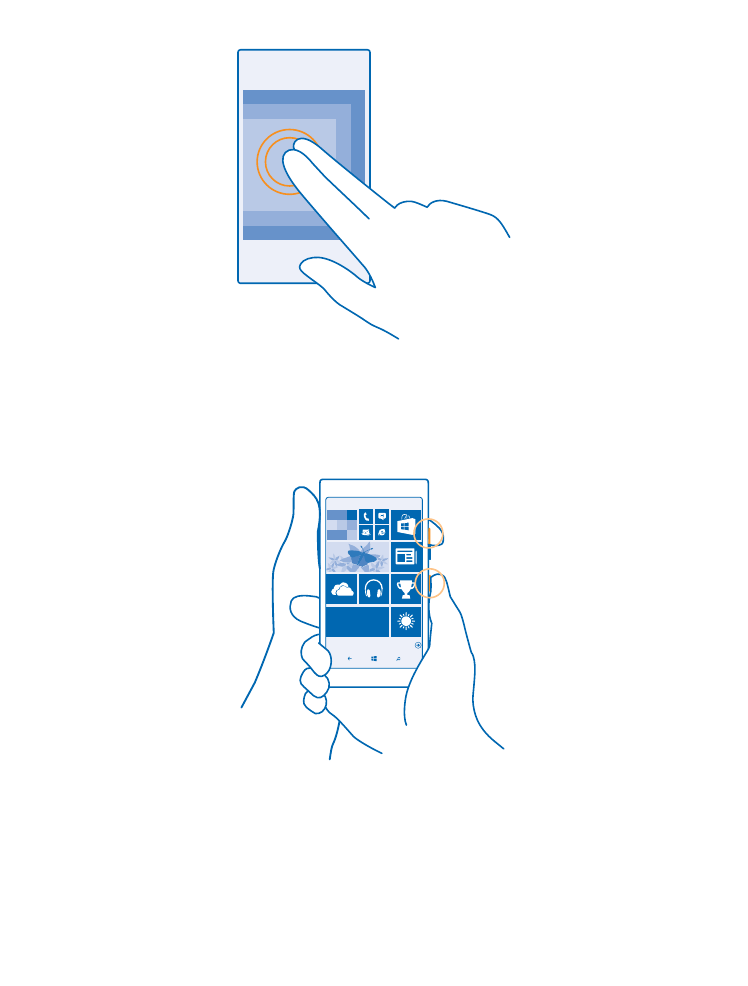
Kéo dài tuổi thọ pin
Tận dụng tối đa điện thoại trong khi vẫn có được tuổi thọ pin bạn cần. Có các bước bạn có thể làm để
tiết kiệm pin trên điện thoại.
© 2015 Microsoft Mobile. Bản quyền đã đăng ký bảo hộ.
39
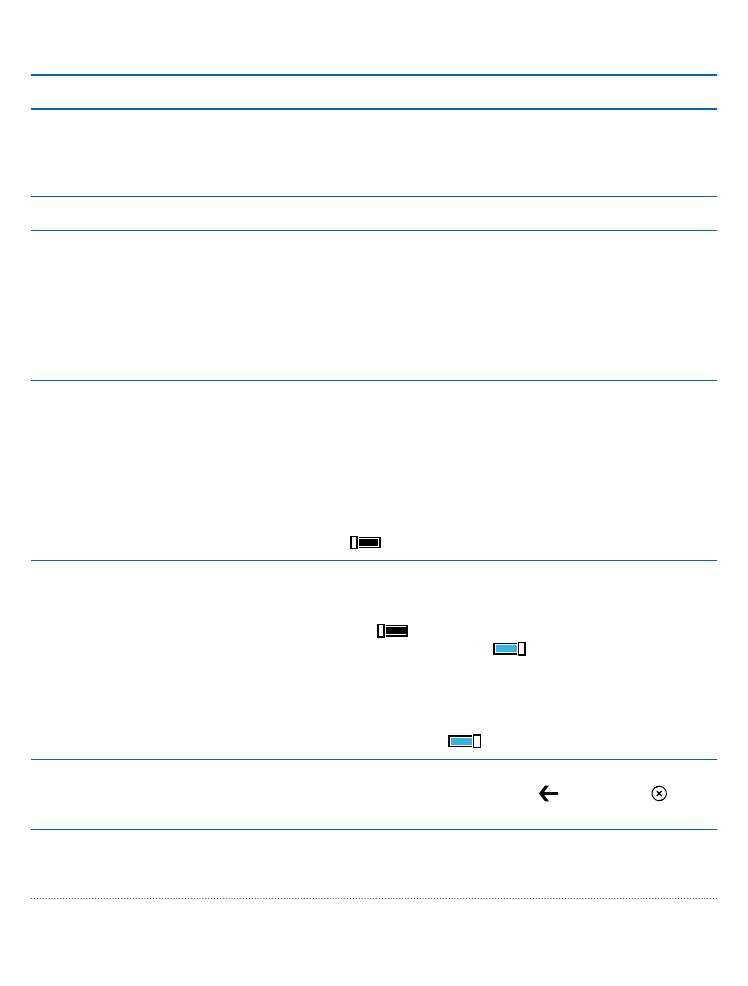
Để tiết kiệm pin:
Sạc thông minh
Luôn sạc đầy pin.
Chỉ chọn âm thanh bạn cần
Tắt những âm thanh không cần thiết, chẳng hạn như âm
thanh phím. Trên màn hình bắt đầu, hãy trượt xuống từ
phía trên cùng của màn hình, nhấn TẤT CẢ CÀI ĐẶT > nhạc
chuông+âm thanh và chọn âm thanh sẽ giữ.
Sử dụng tai nghe nhạc có dây
Sử dụng tai nghe nhạc có dây thay vì loa.
Sử dụng Tiết kiệm Pin
Bạn có thể cài điện thoại tự động tiết kiệm pin khi mức
pin thấp. Để kiểm tra tình trạng pin và bật chế độ tiết kiệm
pin và để bật Tiết kiệm Pin, trên màn hình bắt đầu, hãy
trượt xuống từ phía trên cùng của màn hình và nhấn TẤT
CẢ CÀI ĐẶT > Tiết kiệm Pin.
Khi điện thoại chuyển sang chế độ tiết kiệm pin, bạn có
thể không thay đổi được cài đặt của tất cả các ứng dụng.
Thay đổi cài đặt màn hình điện thoại
• Cài màn hình điện thoại tắt sau một thời gian ngắn.
Trên màn hình bắt đầu, hãy trượt xuống từ phía trên
cùng của màn hình và nhấn TẤT CẢ CÀI ĐẶT > màn hình
khóa > Màn hình khóa sau.
• Sử dụng nhấn đúp để đánh thức điện thoại chỉ khi cần.
Để tắt tính năng này, trên màn hình bắt đầu, hãy trượt
xuống từ phía trên cùng của màn hình, nhấn TẤT CẢ
CÀI ĐẶT > chạm, sau đó chuyển Đánh thức thành Tắt
.
Giảm độ sáng màn hình
• Trên màn hình bắt đầu, hãy trượt xuống từ phía trên
cùng của màn hình và nhấn TẤT CẢ CÀI ĐẶT > độ
sáng. Đảm bảo Tự động điều chỉnh được chuyển sang
Tắt
. Chuyển Mức sang thấp và chuyển Tự động
điều chỉnh sang Bật
.
• Để giảm độ sáng màn hình khi chế độ tiết kiệm pin được
bật, trên màn hình bắt đầu, hãy trượt xuống từ phía
trên cùng của màn hình, nhấn TẤT CẢ CÀI ĐẶT > màn
hình, sau đó chuyển Độ sáng với Ứng dụng tiết kiệm
pin thành Bật
.
Ngăn không cho các ứng dụng chạy ẩn
Đóng các ứng dụng bạn không sử dụng. Để đóng phần lớn
các ứng dụng, hãy nhấn và giữ , sau đó nhấn trên
ứng dụng bạn muốn đóng.
Sử dụng các dịch vụ vị trí một cách chọn
lọc
Nếu bạn muốn giữ các dịch vụ vị trí ở trạng thái bật, nhưng
không muốn sử dụng các dịch vụ ghi hiện diện, trên màn
hình bắt đầu, hãy trượt xuống từ phía trên cùng của màn
© 2015 Microsoft Mobile. Bản quyền đã đăng ký bảo hộ.
40
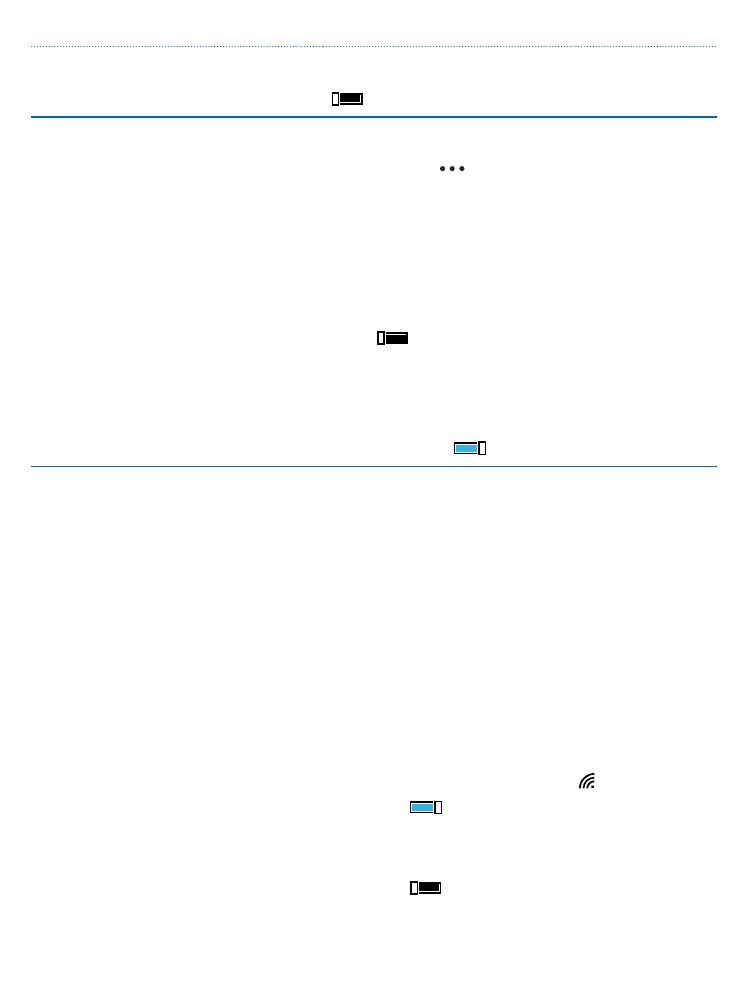
hình và nhấn TẤT CẢ CÀI ĐẶT. Trượt đến ứng dụng, nhấn
mọi người và chuyển Sử dụng vị trí của tôi sang Tắt
.
Sử dụng kết nối mạng một cách chọn lọc • Cài điện thoại kiểm tra e-mail mới ít thường xuyên hơn
hay thậm chí chỉ khi có yêu cầu. Trong mỗi hộp thư bạn
có, hãy nhấn
> cài đặt > đồng bộ cài đặt và chọn
tần suất đồng bộ.
• Chỉ bật Bluetooth khi cần.
• Sử dụng kết nối Wi-Fi để kết nối vào internet, thay vì
kết nối dữ liệu di động.
• Ngừng không cho điện thoại dò tìm các mạng không
dây khả dụng. Trên màn hình bắt đầu, hãy trượt xuống
từ phía trên cùng của màn hình, nhấn TẤT CẢ CÀI
ĐẶT > Wi-Fi, sau đó chuyển kết nối mạng Wi-Fi thành
Tắt
.
• Nếu bạn đang nghe nhạc hoặc đang sử dụng điện thoại,
nhưng không muốn thực hiện hoặc nhận cuộc gọi, hãy
bật chế độ máy bay. Trên màn hình bắt đầu, hãy trượt
xuống từ phía trên cùng của màn hình, nhấn TẤT CẢ
CÀI ĐẶT > chế độ máy bay, sau đó chuyển Trạng
thái thành Bật
.
Kiểm tra việc sử dụng pin
Để kiểm tra xem những ứng dụng nào ngốn pin, trên màn hình bắt đầu, hãy trượt xuống từ phía trên
cùng của màn hình và nhấn TẤT CẢ CÀI ĐẶT > Tiết kiệm Pin, sau đó trượt đến mức sử dụng.